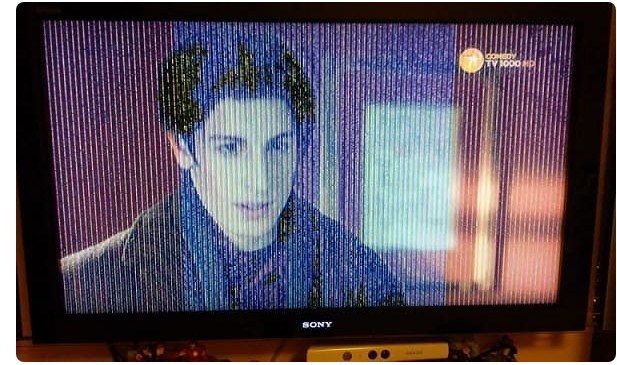Контактілерді Android-тен iPhone-ға қалай тасымалдауға болады, сонда барлық контактілер сақталады, контактілерді Android-тен iPhone 6, 7, 8, 11,12,13-ке тасымалдау – деректерді жоғалтпай импорттау, 2022-2023 жж. Жақында жаңа смартфон алған пайдаланушылар барлық контактілерді Android-тен iPhone-ға қалай тасымалдауға болатынын қызықтырады. Төменде талқыланатын телефон кітапшасын импорттаудың бірнеше жолы бар.
- Контактілерді Android-тен iPhone-ға қалай тасымалдауға болады – деректерді жоғалтпай және жоғалтпай барлық импорттау әдістері
- Контактілерді Android телефонынан iPhone SIM картасына қалай тасымалдауға болады
- Контактілерді iPhone-дан Android-ге bluetooth арқылы қалай тасымалдауға болады
- Біз қолданбаны қолданамыз
- Іске қосылғаннан кейін контактілерді Android-тен iPhone 11, 13 және басқа танымал модельдерге қалай тасымалдауға болады
- Импорттау процедурасынан кейін алма смартфонында контактілер болмаса ше – неліктен және не істеу керек
- Егер барлық жазбалар берілмесе ше – бұл неліктен болып жатыр және не істеу керек
Контактілерді Android-тен iPhone-ға қалай тасымалдауға болады – деректерді жоғалтпай және жоғалтпай барлық импорттау әдістері
Жаңа «алма» телефонын сатып алған немесе оны жай ғана жасағысы келгендер үшін барлық контактілерді Android-тен iPhone-ға қалай тасымалдауға болады деген сұрақ туындайды. Дұрыс әрекеттердің арқасында ескі құрылғыда сақталған телефон кітапшасындағы жазбалар жоғалмайды.
Контактілерді Android телефонынан iPhone SIM картасына қалай тасымалдауға болады
Ең оңай жолы – контактілерді Android жүйесінен SIM картасына тасымалдау. SIM картасына барлық нөмірлерді сақтап, оны жаңа телефонның науасына салу жеткілікті. Бірақ SIM картасында 255 контактіге дейін сақтауға болатынына назар аударған жөн.
Телефон каталогында көбірек нөмірлер болса, барлық контактілерді Android-тен iPhone-ға жіберудің балама жолын іздеуге тура келеді. Алдымен, қоңырау шалушылар тізімі құрылғының өзінде емес, SIM картасында сақталғанына көз жеткізіңіз. Бұл жағдайда келесі қадамдар тізбегін орындау қажет:
- Гаджеттегі «Контактілер» жүйелік қосымшасын ашыңыз.

- Үш нүктелі белгішені түрту арқылы телефон кітапшасының параметрлеріне өтіңіз.
- Контактілерді импорттау/экспорттау түймесін басыңыз.

- Әрі қарай, «Драйверге экспорттау: SIM» опциясын таңдау керек.
- Содан кейін сізден нөмірлерді қай көзден көшіргіңіз келетіні сұралады: телефон кітапшасынан, Google немесе messenger.
- Қажетті сандарды құсбелгілермен белгілеп, таңдауыңызды растаңыз.
Контактілерді iPhone-дан Android-ге bluetooth арқылы қалай тасымалдауға болады
Деректерді жоғалтпай Android-тен iPhone-ға контактілерді импорттауға мүмкіндік беретін тағы бір әдіс бар. Смартфоныңызда әсерлі телефон нөмірлері жинақталған болса, сіз оған жүгіне аласыз. Барлық контактілерді бір мұрағаттық файлға біріктіруге болады. Контактілерді Android-тен iPhone-ға Bluetooth арқылы тасымалдау бойынша әрекеттер алгоритмі мыналарды қамтиды:
- Android құрылғыңыздағы стандартты «Контактілер» қолданбасына өтіңіз.
- Экранның жоғарғы жағындағы оң жақ бұрышта орналасқан эллипс белгісін басу арқылы параметрлерді кеңейтіңіз.
- «Контактілерді импорттау/экспорттау» опциясының пайдасына таңдау жасаңыз.
- Содан кейін «Контактілерді жіберу» элементін басыңыз.
- Телефон кітапшасы экранда көрсетіледі, онда сіз жаңа iPhone-ға экспорттағыңыз келетін контактілерді белгілей аласыз.
- Содан кейін «Жіберу» түймесін түртіп, сақталған телефон нөмірлері бар файлды жіберу әдісін көрсетіңіз. Бұл жағдайда сіз электрондық пошта мекенжайын, жедел хабаршыларды, бұлтты сақтауды немесе Bluetooth-ды пайдалана аласыз.

- Контактілерді Android-тен iPhone-ға тасымалдау үшін сіз смартфонға жіберілген мұрағатты жүктеп алуыңыз керек.
Гаджет иесіне бүкіл телефон анықтамалығын емес, тек бір нөмірді экспорттау қажет болатын. Мысалы, біреуге байланыс ақпаратыңызды жіберу. Контактілерді телефоннан iPhone SIM картасына бір-бірден тасымалдау бойынша қадамдық нұсқаулар:
- Android операциялық жүйесі бар смартфонда контактілер тізімін ашыңыз.
- Абоненттің атын саусағыңызбен ұстап тұру арқылы қажетті нөмірді бөлектеңіз. Жою немесе жіберу функциясын таңдауды сұрайтын мәзір пайда болуы керек.
- Мұнда «Жіберу» опциясын таңдап, ақпарат жіберілетін форматты көрсету керек: мәтін түрінде, QR коды немесе vCard файлы.

- Енді алдыңғы нұсқауларда сипатталғандай, ұсынылған тізімде контактіні жіберудің қолайлы әдісін табу қалады. Осыдан кейін нөмір қажетті жерге жіберіледі.
Android жүйесінен iPhone-ға импорттаудың жиі қолданылатын әдісі – Google тіркелгісі арқылы синхрондау процедурасын орындау. Әрекеттер тізбегі келесідей болады:
- Ескі құрылғыда Параметрлер қолданбасын іске қосыңыз.
- Онда «Тіркелгілер» тармағын табыңыз (ОС нұсқасына және смартфон үлгісіне байланысты ол басқаша аталуы мүмкін).
- Ұсынылған Google тізімінен тауып, бір уақытта бірнеше тіркелгіге кірген болсаңыз, қажетті профильді белгілеңіз.
- «Контактілер» бөліміне қарама-қарсы қосқышты қосулы күйіне сүйреңіз.
- Жаңа телефонда параметрлерді ашып, сол жерде «Парольдер мен тіркелгілер» бағанын таңдаңыз.

- Мұнда Google есептік жазбасын қосып, оның параметрлеріне өтіп, «Контактілер» ауыстырып қосқышын белсендіру керек. Бұл әдісті iPad-қа да қолдануға болады.
Біз қолданбаны қолданамыз
Басқа нәрселермен қатар, контактілерді Android-тен iPhone қолданбасына тасымалдау ұялы телефон нөмірлерін екінші смартфонға көшіруге мүмкіндік береді. Егер жаңа құрылғыға ауысу қажет болса, онда сізге телефон анықтамалығын ғана емес, сонымен қатар қалған пайдаланушы деректерін де экспорттау қажет болады. IOS-қа жылжыту утилитасын пайдаланып контактілерді Android және басқа файлдардан бірден тасымалдауға болады. Бұл жағдайда бұл қолданбаны ескі смартфонға орнатып, iPhone-ды қосу керек. Сонымен қатар, деректерді импорттауға арналған ұқсас бағдарламалар бар. Бағдарламалық жасақтама құрылғыны бірінші рет іске қосқан кезде ғана жұмыс істей алатынын есте ұстаған жөн. Егер смартфон бұрын қолданылған болса, зауыттық параметрлерді қалпына келтіруге тура келеді. Әйтпесе, ОЖ деректерді ескі мобильді құрылғыдан iPhone-ға көшіруді ұсынады. Қазіргі кезеңде iOS жүйесіне көшу мүмкіндігін пайдаланған жөн. Әрі қарай, құрылғылар арасында синхрондауды орнату үшін нұсқауларды орындау керек. Контактілер тізімінен басқа, сіз галереяны, орнатылған қолданбаларды және басқа файлдарды көшіре аласыз. Контактілерді iOS-қа көшіру қолданбасы арқылы Android-тен iPhone-ға қалай тасымалдауға болатыны туралы қадамдық нұсқаулық:
Контактілерді iOS-қа көшіру қолданбасы арқылы Android-тен iPhone-ға қалай тасымалдауға болатыны туралы қадамдық нұсқаулық:
- Бұл мобильді қосымшаны Android телефоныңызға орнатыңыз.
- Орнатылған бағдарламаны іске қосыңыз және «Жалғастыру» түймесін басу арқылы Құпиялық саясатын қабылдаңыз.
- Содан кейін құрылғының орналасқан жеріне рұқсат беру керек.
- Осыдан кейін экранда бір реттік кодты енгізуді сұрайтын хабарлама пайда болады.
- Енді сіз iPhone-ды қосуыңыз керек. Оны бірінші рет іске қосқан кезде тіл мен желі параметрлерін конфигурациялау сұралады. Содан кейін қолданбалар және деректер терезесі пайда болады. Мұнда сіз «Android жүйесінен деректерді тасымалдау» түймесін пайдаланып, «Жалғастыру» түймесін басыңыз.
- Экранда 6 таңбалы код көрсетілгенше күтіңіз.
- Android жүйесіне оралыңыз және iPhone-ға келген осы комбинацияны енгізіңіз. Осыдан кейін деректерді беру мәзірі пайда болуы керек.
- Бірінші құрылғы iPhone табылғаны туралы хабарды көрсетеді. Мұнда «Қосылу» түймесін басу керек.
- Енді жаңа телефонға тасымалдағыңыз келетін файлдар түрін таңдау қалады, мысалы, контактілер, корреспонденциялар, медиа кітапхана, тіркелгілер және басқа да маңызды деректер. Жалғастыру үшін аттас түймені басыңыз.
- Ақпаратты тасымалдау процесі басталады, оның аяқталуын күтуге тұрарлық. Оған дейін екі смартфонды да бір жаққа қою ұсынылады. Процедураның орындалу уақыты файлдардың өлшеміне байланысты.
- Тасымалдау аяқталғаннан кейін Apple ID жасау арқылы iPhone орнатуды жалғастыру керек.
Контактілерді Android-тен iPhone-ға қалай тасымалдауға болады: контактілер мен деректерді жоғалтпай тез және оңай: https://youtu.be/lgH1S1_XVFY
Іске қосылғаннан кейін контактілерді Android-тен iPhone 11, 13 және басқа танымал модельдерге қалай тасымалдауға болады
Барлық контактілерді Android жүйесінен iPhone 11 және одан да ескі үлгілерге импорттаудың ең оңай жолы – VCF файлын жасау. Экспорттау процесі әртүрлі iOS үлгілері үшін түбегейлі ерекшеленбейді. Бұл ретте сіз мына нұсқауларды орындауыңыз керек:
- Android құрылғысынан «Контактілер» қолданбасына өтіңіз.
- Параметрлерде «Экспорттау» опциясын белсендіріңіз.
- VCF файлын жасау пайдасына таңдау жасаңыз және «Сақтау» түймесін басыңыз.
- Бұл файлды iPhone телефонына электрондық пошта арқылы жіберіңіз.

- VCF жүктеп алып, оны жаңа смартфонда іске қосыңыз.
Жаңа «алма» құрылғыларының көптеген иелері барлық контактілерді Android-тен iPhone 13/14-ке қалай тасымалдауға болатынын қызықтырады. Бұл жағдайда MobileTrans-Phone Transfer үшінші тарап бағдарламасын пайдалану ыңғайлы. Екі смартфон да компьютерге қосылуы керек. Қосылым USB порты арқылы жүзеге асырылады. Сізге Wondershare MobileTrans утилитасын орнату қажет. Бағдарлама тасымалданатын барлық файлдарды көрсетуі керек. Процедура аяқталғаннан кейін хабарлама пайда болады.
Қосылым USB порты арқылы жүзеге асырылады. Сізге Wondershare MobileTrans утилитасын орнату қажет. Бағдарлама тасымалданатын барлық файлдарды көрсетуі керек. Процедура аяқталғаннан кейін хабарлама пайда болады.
Импорттау процедурасынан кейін алма смартфонында контактілер болмаса ше – неліктен және не істеу керек
Тасымалдау процесі кезінде операциялық жүйенің үйлесімділік мәселелері туындауы мүмкін. Деректерді тікелей тасымалдау мүмкін болмаса, оны жоғарыда сипатталғандай компьютер арқылы жасауға болады. Контактілерді Android жүйесінен iPhone-ға көшірмес бұрын, оның барлық мазмұнды орналастыру үшін жеткілікті жады бар екеніне көз жеткізіңіз. Әйтпесе, бәрі сәтті өтуі үшін қажет емес файлдарды өшіру керек. Сондай-ақ Wi-Fi желісінің қосылғанын тексеру керек.
Бұл кезде қолданбаларды қолданбау керек, себебі процесс үзілуі мүмкін. Мобильді интернет уақытша өшірілген болуы керек. Бұған қоса, Smart Network Switch функциясын өшіру ұсынылады. Бұл көмектеспесе, құрылғыларды қайта іске қосып, әрекетті қайталап көру ұсынылады.
Барлық контактілерді, фотосуреттерді және басқа деректерді жоғалтпай Android-тен iPhone 11-ге әуе және кабель арқылы қалай тасымалдауға болады: https://youtu.be/O6efCY83lXg
Егер барлық жазбалар берілмесе ше – бұл неліктен болып жатыр және не істеу керек
Импорттау процесінде пайдаланушылар кейде кейбір контактілердің қозғалмағанына тап болады. Бұл жағдайда сандарды сақтау орнын тексеру керек. Google есептік жазбасымен қадамдастыру кезінде параметрлерде контактілерге кіруге рұқсат етілгенін тексеру маңызды. Бұл жағдайда сіз сол тіркелгіге кіруіңіз керек. Құрылғыларды синхрондағаннан кейін iPhone телефонындағы «Параметрлер» бөліміне өту керек. Содан кейін «Пошта, мекенжайлар, күнтізбелер» тармағын кеңейтіңіз. Әрі қарай, «Басқа» түймесін басу арқылы «Тіркелгі қосу» опциясын пайдаланыңыз. Енді сіз «Контактілер үшін CardDAV тіркелгісін» таңдауыңыз керек. Мұнда сіз «Алға» түймесін басып, процестің аяқталуын күтуіңіз керек.
Әрі қарай, «Басқа» түймесін басу арқылы «Тіркелгі қосу» опциясын пайдаланыңыз. Енді сіз «Контактілер үшін CardDAV тіркелгісін» таңдауыңыз керек. Мұнда сіз «Алға» түймесін басып, процестің аяқталуын күтуіңіз керек.